Khi sử dụng máy tính Windows được một thời gian thì đôi khi máy tính PC hoặc Laptop của bạn sẽ hoạt động chậm và “ì ạch” hơn so với thông thường rất nhiều, đặc biệt là khi khởi động lại máy tính. Một trong những nguyên nhân dẫn đến tình trạng này đó là có quá nhiều chương trình thứ ba đang khởi động cùng lúc với Windows 7, Windows 8.1 hoặc Windows 10.
Vậy thì làm sao để biết những chương trình nào đang khởi động cùng với Windows 10 và cách tắt chúng như thế nào thì mời các bạn cùng tham khảo nội dung dưới đây nhé!
Ngoài ra, để biết thêm những nguyên nhân cũng như cách khắc phục khi máy tính hoạt động chậm thì các bạn có thể tham khảo lại bài viết thông qua liên kết tại đây.
Tắt các chương trình khởi động cùng với Windows
Trên Windows 7 hoặc Windows XP
Trước tiên, bạn có thể mở hộp thoại Run bằng cách chọn vào Start >> Run hoặc nhấn tổ hợp phím Windows + R
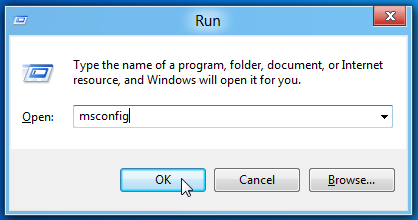
Sau đó nhập dòng lệnh dưới đây rồi nhấn phím Enter.
msconfig
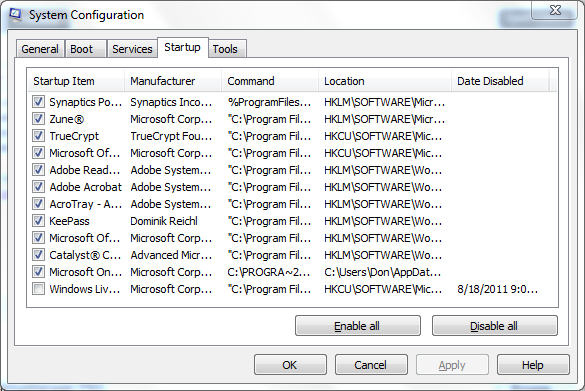
Tại giao diện System Configuration, bạn có thể bỏ hết các dấu check tại thẻ Startup. Tuy nhiên, bạn nên chừa lại các chương trình như: Phần mềm diệt virus, IDM, Unikey hoặc một số chương trình cần thiết với bạn.
Bạn hoàn toàn có thể an tâm vì bạn hoàn toàn có thể tuỳ chỉnh lại phần mềm này khởi động trở lại bằng cách chọn lại các chương trình mà bạn đã bỏ lần trước tại System Configuration.
Trên Windows 8.1 hoặc Windows 10
Tại giao diện Windows 8.1 hoặc Windows 10, bạn có thể chọn chuột phải vào thanh Taskbar >> Chọn Task Manager. Hoặc có thể sử dụng tổ hợp Phím Ctrl + Alt + Delete để mở cửa số Task Manager.
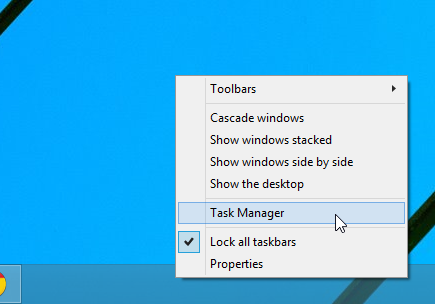
Tại giao diện Task Manager vừa mới hiện ra, bạn chọn vào Thẻ Startup. Bạn hãy chọn vào chương trình cần tắt khởi động cùng Windows >> Chọn nút Disable phía dưới.
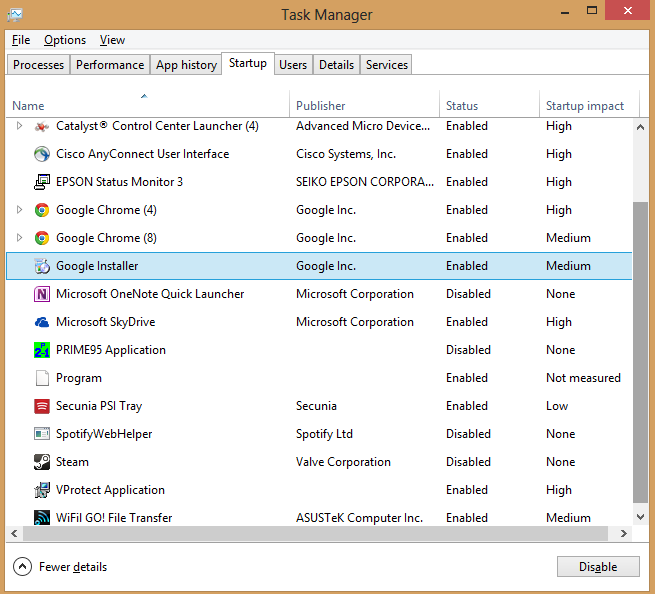
Thật đơn giản đúng không nào?
[Cập nhật] Hiện tại, với các máy tính PC và Laptop sử dụng phiên bản Windows 10 mới nhất là Windows 10 October Update vẫn áp dụng cách tắt các chương trình khác khác cùng Windows như hướng dẫn trên.
Cá nhân mình khuyên bạn không nên sử dụng các chương trình thứ ba khác thực hiện công việc này bởi mặc định trên Windows đã có sẵn rồi. Khi cài thêm các phần mềm khác nếu không cẩn thận, máy tính có thể bị dính các phần mềm quảng cao, virus đính kèm theo mà lúc cài đặt bạn không xem xét kỹ.
Lời kết
Như vậy bạn đã biết được cách làm sao để tắt các chương trình đang khởi động cùng Windows 7, Windows 8.1 và Windows 10 rồi phải không? Vậy bạn có thực hiện được từ hướng dẫn trên hay có gặp sự cố nào trong khi thực hiện không? Đừng quên chia sẻ với chúng tôi trong phần bình luận dưới nhé!













